HyperCam 2 instrucțiuni de lucru, întrebări frecvente
Subiect: HyperCam 2 Instrucțiuni de lucru, întrebări frecvente.
1) selectați zona de înregistrare sau fereastra de înregistrare cu ajutorul butoanelor corespunzătoare (Select Region, selectați Fereastră)
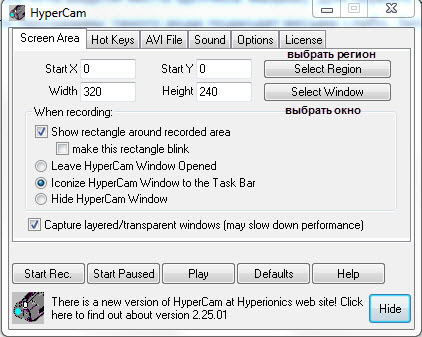
2) să definească hotkeys pentru a porni și opri înregistrarea, pentru a întrerupe / relua, precum și pentru a crea o captură de ecran (disponibil numai în timpul pauzei). Puteți personaliza, de asemenea, butoanele, inclusiv deplasarea zonei anchetei. Toate acestea sunt disponibile în fila Hot Keys.
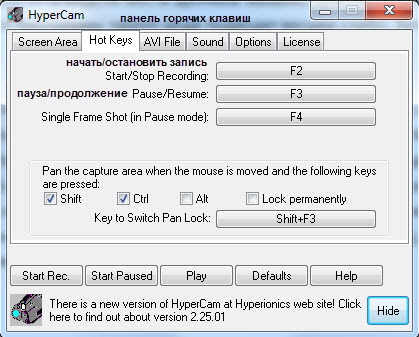
3) pentru a configura formatul de înregistrare. Tot ceea ce este legat de acest lucru, este fila Avi File. Aici este cel mai bine pentru a selecta DivX codec, Microsoft sau video Full cadre. Cea mai preferată de calitate și dimensiunea arata prima (DivX), ușor inferior Microsoft Video el. Ar trebui să fie, de asemenea, a spus despre cadrele Full - în acest mod programul pentru a înregistra fișiere necomprimate, calitatea lor este foarte mare, dar ele ocupă o mulțime de spațiu: un film HD de trei minute (1080p) durează aproximativ 4 și gigabiți jumătate din spațiu. necesară utilizarea parametrului «compresie Frame de calitate» (compresie frame) pentru a reduce dimensiunea (și, prin urmare, calitatea) - cea mai mică valoarea, calitate inferioară și rezoluție inferioară.
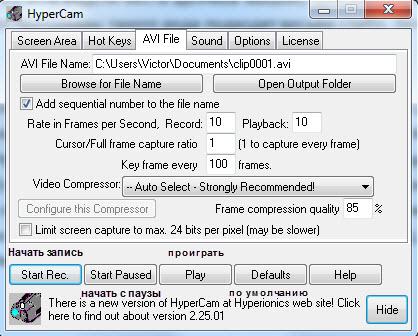
De asemenea, este în valoare de știind că HyperCam scrie în .avi, ceea ce înseamnă că nu toate software-ul de instalare va fi capabil să înțeleagă ceea ce el dă la priza. Deci, înainte de a începe tratamentul, este mai bine pentru a converti fișierul în orice alt format, de exemplu, .mpeg.
4) Verificați dosarul în care este stocat rola (în fila Fișier Avi).
5) apăsați tasta fierbinte intrarea sau butonul «Start Rec.».
e) după înregistrarea se va face - click pe butonul «oprire înregistrare. „(Apare în loc de«Start Rec.»), Fie pe hotkey corespunzătoare.
Ar trebui să fie, de asemenea, a spus despre sunet de configurare și afișare clicuri.
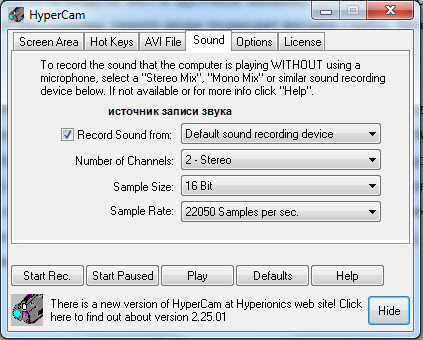
fila Sunet, puteți configura înregistrarea audio: înregistrare în cazul în care, la toate, cum să-l (adică, de la un computer, un microfon sau orice alt dispozitiv), cât de multe canale sunt folosite atunci când se înregistrează, precum și mărimea și numărul de probe a scrie. Merită să spunem că înregistrarea de opt biți va suna destul de patetic, precum și toate valorile mai puțin de 22050. Rată de eșantionare Opțiunea ideală - este 48000, dar acest lucru HC nu poate, asa ca cel mai bine este de a pune 44100.
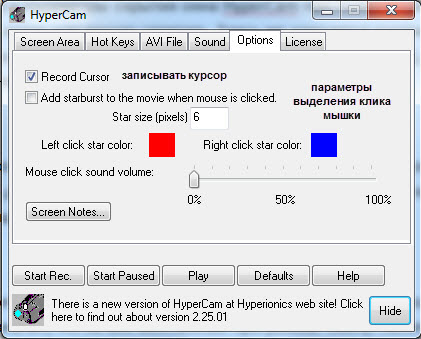
A. Ai pus rezoluția ecranului prea mult (mai bine sta 1280 de 720, nu mai mult), prea multă importanță numărul de cadre pe secundă (mai mult de 20) sau calitatea de compresie Frame parametru (mai mult de 70). Această eroare apare de multe ori pe codecul DivX.
2) Î Când încerc să folosesc codecul DivX nu înregistrează un program produce o eroare.
A. configurați codec-ul. Pentru a face acest lucru, faceți clic pe «Configurare acest compresor», din meniu selectați profilul profilului 720HD sau Profilul 1080HD (sub rezoluția ecranului).
A. bug-ul obscur, cu o soluție de ciudat, dar eficientă. În «ecran zona» fila, trebuie să debifați opțiunea «Afișare dreptunghi în jurul înregistrat zona» și a pus o casetă de selectare de lângă «Faceți acest dreptunghi clipire». Dacă acest lucru nu ajuta, schimba adâncimea de culoare pe ecranul monitorului 32 la 16 biți.